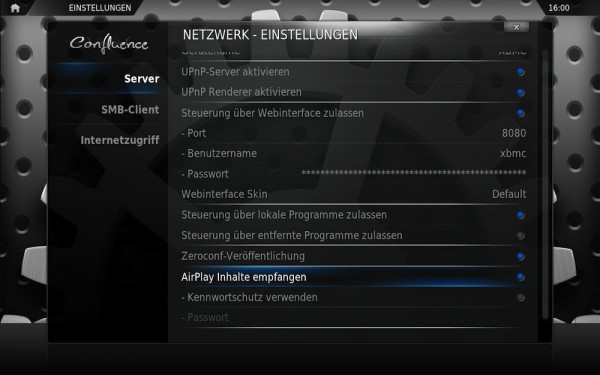Letztens sollte ich mir mal schnell ein Problem auf einem Windows 7 Notebook anschauen, aber das Notebook war mit einem Benutzerkennwort versehen und der Eigentümer leider gerade nicht greifbar. Die Jungs von Google haben mir dann aber einige Lösungsansätze angeboten. Es gibt zwei ziemlich bekannte Möglichkeiten das Benutzerpasswort von Windows 7 zu knacken bzw. zu umgehen.
- Offline Windows Password & Registry Editor (chntpw / ntpasswd)
- Utilman-Variante (Utilman.exe umbenennen, cmd.exe kopieren und umbenennen)
Ich habe mich für die Utilman-Variante entschieden, weil diese Methode meiner Meinung nach am Einfachsten und am Saubersten ist. Mir, als kleiner Linux’er, ist natürlich daran gelegen, dass Leute den Umgang mit Linux lernen und keine Angst davor haben, eine Linux Live-CD einzusetzen. Daher habe ich mich für einen Weg mit einer Linux Live-CD entschieden.

Schritte
- Utilman.exe (Windows/System32) umbenennen
- cmd.exe (Windows/System32) kopieren
- Kopie der cmd.exe (Windows/System32) in Utilman.exe umbenennen
Warum?
Im Anmeldebildschirm kann man mit der Tastenkombination Windows+U die erleichterte Bedienung öffnen, genauer gesagt die Utilman.exe im System32 Ordner. Nennt man nun Windows 7 – Passwort vergessen / knacken / umgehen / zurücksetzen weiterlesen